Pinterest je zaujímavá sociálna sieť, ale aj jedna z najviac mätúcich. Je to sieť založená na obrázkoch, takže je už teraz víťazom, ale navigácia, nájdenie skutočného zdroja kolíka a zisťovanie niektorých funkcií môže byť náročnejšia práca, ako by mala byť. Používam ho pravidelne na inšpiráciu, ale trvalo mi veky, kým som prišiel na to, ako sledovať tému na Pintereste. Píšem tento návod, aby ste nemuseli robiť to isté.
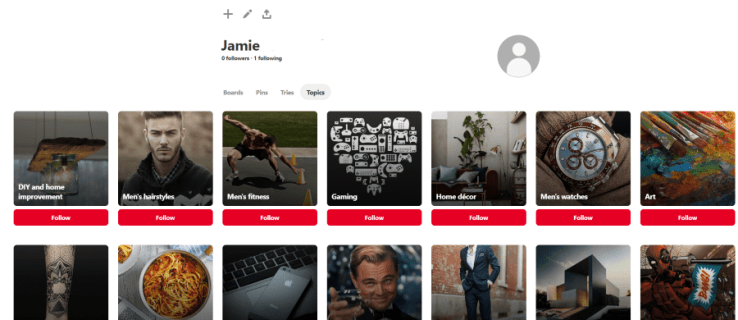
Témy Pinterestu sú predmetom záujmu. Veci ako umenie, komiksy, horské bicykle, chatky, DIY a čokoľvek, na čo si spomeniete. Fungujú ako kategórie na iných webových stránkach a pokiaľ špendlík pridal správne značky hash, špendlíky sa zobrazia v ich príslušných témach. To znamená, že môžete sledovať špendlík alebo tému, aby ste stránku lepšie využili.
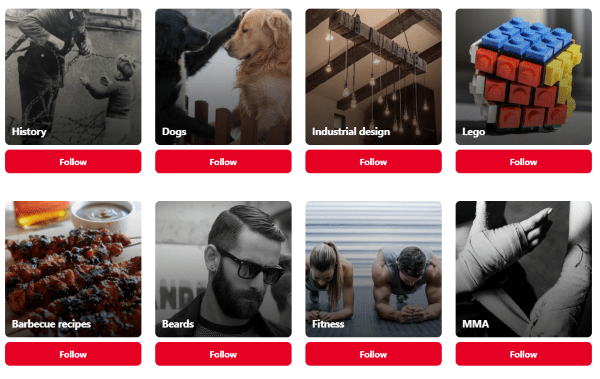
Sledujte tému na Pintereste
Sledujem celý rad tém a považujem ich za veľmi užitočné na šetrenie času na Pintereste. Stránka je skvelá, ak máte voľný čas. Môžete sa túlať od špendlíka po špendlík a skončiť na veľmi náhodných miestach. Ak máte málo času a hľadáte niečo konkrétne, používanie tém je spôsob, ako rýchlo získať to, čo chcete.
Ak chcete sledovať tému v prehliadači, postupujte takto:
- Prihláste sa na Pinterest a vyberte si svoj profil.
- Vyberte Témy z tlačidiel na karte pod vaším používateľským menom.
- Skontrolujte výbery a vyberte Sledovať pre témy, ktoré by sa vám mohli páčiť.
Ak chcete na iPhone sledovať tému, postupujte takto:
- Otvorte aplikáciu Pinterest a vyberte ikonu kompasu v spodnej časti.
- Vyberte predmet zo zoznamu, aby ste vyvolali témy.
- Na nasledujúcej stránke vyberte tému, ktorú chcete sledovať.
- Vyberte červené tlačidlo Sledovať v pravom hornom rohu nasledujúcej stránky.
Ak chcete sledovať tému v systéme Android, postupujte takto:
- Otvorte Pinterest a vyberte ikonu vyhľadávania v hornej časti.
- Vyberte predmet zo zoznamu, aby ste vyvolali témy.
- Na nasledujúcej stránke vyberte tému, ktorú chcete sledovať.
- Vyberte červené tlačidlo Sledovať v pravej hornej časti nasledujúcej stránky.
Akákoľvek téma, ktorú sledujete, sa zobrazí na vašej domovskej stránke v hornej časti. Keď s nimi začnete, občas sa vám zobrazí kontextové okno s otázkou, čo vás zaujíma, aby ste do svojho zoznamu pridali ďalšie témy. Môžete pridať alebo ignorovať, ako uznáte za vhodné.
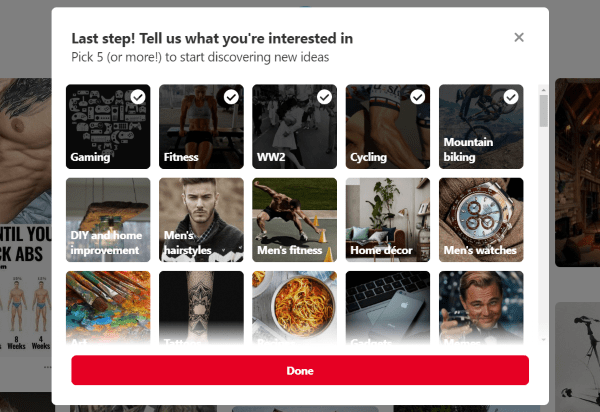
Zrušte sledovanie témy na Pintereste
Keď začnete používať témy, rýchlo nájdete veľa náhodných vecí, ktoré sa začnú objavovať na vašej domovskej stránke. Je to pravdepodobne spôsobené tým, že pineri pri uverejňovaní svojich pinov nepoužívajú správne značky. To môže spôsobiť, že budete chcieť prestať sledovať konkrétnu tému, aby ste odfiltrovali časť odpadu.
To je vlastne celkom jednoduché. Môžete dočasne zastaviť zobrazovanie témy v danej relácii alebo ju natrvalo prestať sledovať.
Ak chcete odfiltrovať tému pre danú reláciu, postupujte takto:
- Vyberte svoju domovskú stránku na Pintereste.
- Vyberte ikonu ceruzky napravo od vašich tém v hornej časti.
- Ak chcete odfiltrovať danú tému, vyberte jedno zo zaškrtnutých políčok.
Ak chcete úplne prestať sledovať tému, postupujte takto:
- Vyberte svoj profil Pinterest.
- Vyberte tlačidlo karty Téma.
- Vyberte tému, ktorú chcete prestať sledovať.
Teraz by ste mali vidieť, že téma sa vracia k červenému tlačidlu Sledovať namiesto sivého tlačidla Sledovať. Teraz sa vám už nebudú zobrazovať špendlíky z danej témy.
Vytvorenie témy pre vaše piny
Ak ste špičkou, používanie tém je skvelý spôsob, ako zabezpečiť, aby si vaše veci všimli. Je to užitočné najmä vtedy, ak ste marketingovým pracovníkom sociálnych médií alebo sa marketingom zaoberáte pomocou Pinterestu. Akokoľvek sieť používate, pridávanie správnych tém do správnych obrázkov je prvoradé.
Pinterest používa hashtagy na triedenie tém. Pridaním množstva relevantných hashtagov ku každému pinu, ktorý pridáte, zaistíte, že bude uvedený v týchto témach, keď ich ľudia vyberú alebo budú hľadať.
- Prihláste sa na Pinterest a vyberte si svoj profil.
- Vyberte ikonu „+“ v hornej časti a vyberte možnosť Vytvoriť špendlík.
- Pridajte svoj obrázok, popis a všetky značky hash, ktoré chcete pridať.
Pre každý jednotlivý pin môžete použiť až 20 hashtagov a ja by som vám odporučil použiť čo najviac relevantných hashtagov. Zvýši sa tak dosah každého pinu, ktorý zverejníte, a zabezpečí sa, že ho nájde čo najviac ľudí. Uistite sa, že sú relevantné, pretože nič nie je otravnejšie ako vidieť nesúvisiace piny v téme!